照片删除了怎么恢复
恢复已删除照片的方法取决于删除方式和设备类型,以下是针对不同场景的详细操作指南:
手机端恢复方案 1. 回收站恢复(适用于安卓/鸿蒙系统) - 打开系统相册应用 - 查找"最近删除"或"回收站"相册(通常保留30天) - 长按需要恢复的照片选择"还原"
iCloud恢复(iOS设备) - 登录iCloud.com网页版 - 进入"照片"应用 - 点击"最近删除"相簿 - 选择照片后点击"恢复"
第三方工具恢复(需root/越狱) - DiskDigger(安卓) - iMyFone D-Back(iOS) - 操作前停止使用设备防止数据覆盖
电脑端恢复方案 1. 回收站恢复 - 打开电脑回收站 - 按删除日期排序查找 - 右键选择"还原"
专业软件恢复 - Recuva(Windows) - 安装后选择"图片"文件类型 - 扫描原存储分区 - 勾选"深度扫描"提高成功率
备份恢复 - 时间机器备份(Mac) - 文件历史记录(Win10+) - 找到备份时间点还原
预防性建议 1. 立即停止使用存储设备 2. 开启自动备份功能 3. 重要照片使用云存储双备份 4. 定期导出到外部硬盘
注意事项:恢复成功率取决于数据覆盖程度,物理损坏需专业数据恢复机构处理。
照片删除了怎么恢复安卓手机?
安卓手机删除照片的恢复方法主要有以下几种:
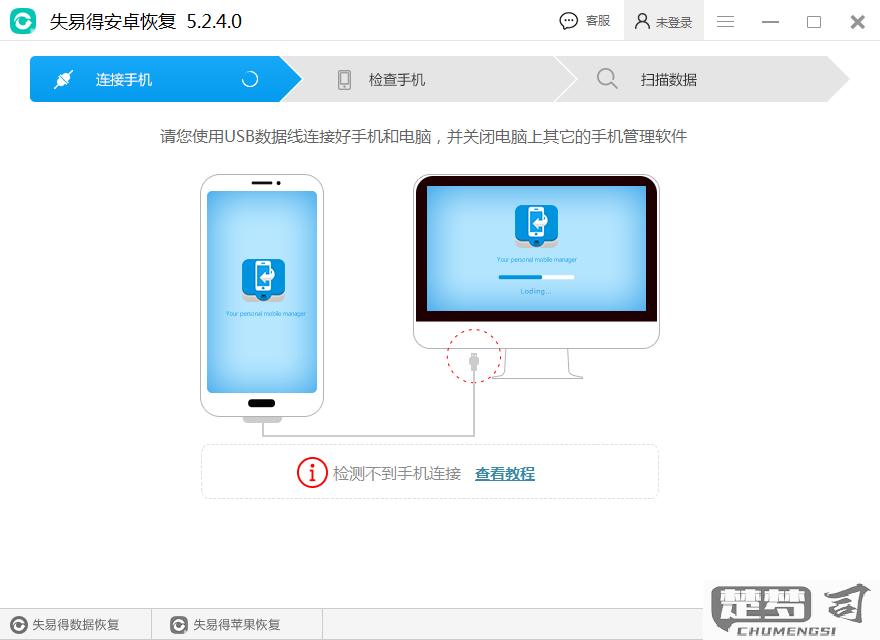
从回收站恢复 - 打开手机相册应用 - 查找"回收站"或"最近删除"选项 - 选择需要恢复的照片 - 点击"恢复"按钮
使用云备份恢复 - 检查是否开启过Google相册、手机厂商云服务等备份功能 - 登录对应的云服务账号 - 在云端查找被删除的照片 - 下载恢复到手机
通过电脑数据恢复软件 - 下载专业安卓数据恢复软件如Dr.Fone、EaseUS MobiSaver - 通过USB连接手机和电脑 - 开启手机USB调试模式 - 扫描手机存储空间 - 预览并恢复找到的照片
联系专业数据恢复服务 - 适用于物理损坏或严重数据丢失的情况 - 需要寻找专业的数据恢复机构 - 费用较高但成功率更好
注意事项: - 发现照片误删后立即停止使用手机 - 避免新数据覆盖被删除照片的存储空间 - 定期备份重要照片到云端或电脑 - 部分恢复方法需要root权限
恢复成功率取决于: - 照片删除后的时间长短 - 手机是否进行过大量新数据写入 - 照片原来的存储位置 - 使用的恢复方法是否恰当
照片删除了怎么恢复苹果手机?
苹果手机删除照片的恢复方法可分为三种主要途径,具体操作如下:
一、从「最近删除」相册恢复 1. 打开「照片」应用 2. 点击底部「相簿」选项卡 3. 下滑找到「最近删除」相册(30天内删除的照片会保留在这里) 4. 选择需要恢复的照片 5. 点击右下角「恢复」按钮
二、通过iCloud备份恢复 1. 确保删除照片前已开启iCloud照片备份 2. 抹除手机所有内容(设置 > 通用 > 传输或还原iPhone > 抹掉所有内容和设置) 3. 重新激活手机时选择「从iCloud备份恢复」 4. 选择包含被删照片的备份时间点
三、使用专业数据恢复工具 1. 下载安装iMyFone D-Back或Dr.Fone等专业工具 2. 通过USB连接手机到电脑 3. 选择「照片」恢复模式 4. 扫描完成后预览可恢复的照片 5. 勾选需要恢复的照片导出到电脑
注意事项 - 恢复成功率与删除时间成反比,建议尽快操作 - 恢复过程中避免写入新数据到手机 - 定期备份可有效预防数据丢失 - 系统升级可能导致旧备份不兼容
照片删除了怎么恢复免费软件?
恢复误删照片的免费软件选择与操作指南:
数据恢复原理: 当照片被删除时,文件数据仍保留在存储设备中,直到被新数据覆盖。及时停止使用设备能提高恢复成功率。
推荐免费工具: 1. Recuva(Windows) - 支持多种文件格式 - 可深度扫描 - 操作界面直观 - 官网:www.piriform.com/recuva
PhotoRec(跨平台) - 开源工具 - 支持多种文件系统 - 命令行操作需学习
DiskDigger(Android) - 手机端恢复工具 - 无需root基础功能 - 扫描速度较快
操作步骤: 1. 立即停止使用存储设备 2. 下载安装恢复软件(避免安装在待恢复磁盘) 3. 选择扫描位置(原照片存储路径) 4. 执行扫描(普通/深度两种模式) 5. 预览找到的照片文件 6. 选择恢复路径(必须与源磁盘不同)
注意事项: - 恢复成功率与删除时间成反比 - 固态硬盘恢复难度大于机械硬盘 - 部分免费版可能有文件数量限制 - 恢复前不要对磁盘进行碎片整理
进阶建议: - 重要数据建议使用专业收费软件(如EaseUS) - 定期备份是根本解决方案 - 云存储服务可设置自动照片备份
风险提示: 使用第三方恢复软件存在一定数据安全风险,建议从官网下载正版软件。
